Автор:
Bobbie Johnson
Дата Створення:
10 Квітень 2021
Дата Оновлення:
1 Липня 2024
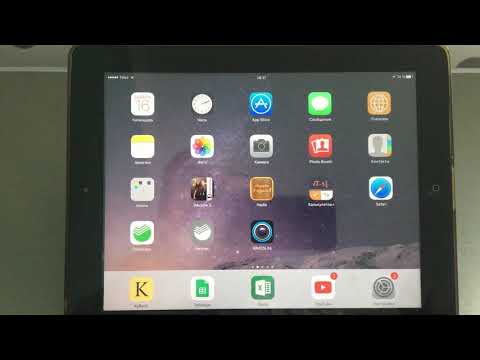
Зміст
- кроки
- Метод 1 з 2: За допомогою Пункту управління
- Метод 2 з 2: За допомогою бокового перемикача
- Поради
- попередження
З цієї статті ви дізнаєтеся, як заблокувати поворот екрану на iPad (при обертанні пристрої). На більшості моделей iPad опцію блокування потрібно вибрати в Пункті управління, який відкривається в нижній частині екрана, а на старих моделях iPad є перемикач, за допомогою якого можна заблокувати орієнтацію екрану.
кроки
Метод 1 з 2: За допомогою Пункту управління
 1 Переконайтеся, що ви перебуваєте на головному екрані. Для цього натисніть кнопку «Додому» (круглу кнопку внизу екрану iPad). Так можна повернути екран iPad без побоювань, що настройки додатків завадять вам.
1 Переконайтеся, що ви перебуваєте на головному екрані. Для цього натисніть кнопку «Додому» (круглу кнопку внизу екрану iPad). Так можна повернути екран iPad без побоювань, що настройки додатків завадять вам.  2 Поверніть iPad. Поверніть планшет так, щоб екран прийняв потрібну орієнтацію.
2 Поверніть iPad. Поверніть планшет так, щоб екран прийняв потрібну орієнтацію. - Є дві орієнтації екрану: книжкова (вертикальна) і альбомна (горизонтальна).
- Альбомна орієнтація підходить для перегляду відео в повноекранному режимі або введення тексту, а книжкова - для читання статей або перегляду веб-сайтів.
 3 Проведіть по екрану знизу вгору. Покладіть палець на нижню частину екрану і проведіть вгору. Знизу екрану відобразяться кілька значків.
3 Проведіть по екрану знизу вгору. Покладіть палець на нижню частину екрану і проведіть вгору. Знизу екрану відобразяться кілька значків. - Можливо, вам доведеться зробити це кілька разів, перш ніж відкриється Пункт управління.
 4 Натисніть на значок «Заблокувати». Цей значок у вигляді чорно-білого замку з круглою стрілкою знаходиться в правій частині екрана. Якщо натиснути на цей значок, замок забарвиться в червоний колір - це означає, що екран заблокований (тобто не буде повертатися).
4 Натисніть на значок «Заблокувати». Цей значок у вигляді чорно-білого замку з круглою стрілкою знаходиться в правій частині екрана. Якщо натиснути на цей значок, замок забарвиться в червоний колір - це означає, що екран заблокований (тобто не буде повертатися).  5 Натисніть кнопку «Додому». Пункт управління закриється. Тепер екран iPad повертатися не буде.
5 Натисніть кнопку «Додому». Пункт управління закриється. Тепер екран iPad повертатися не буде. - Щоб активувати поворот екрану, відкрийте Пункт управління і натисніть на червоно-білий значок «Заблокувати».
- Деякі додатки не підтримують поворот екрану; наприклад, для Minecraft PE потрібна альбомна орієнтація, а для Instagram - портретна.
Метод 2 з 2: За допомогою бокового перемикача
 1 Переконайтеся, що на iPad є бічний перемикач. На деяких старих моделях iPad є бічний перемикач. Якщо повернути iPad по вертикалі (так, щоб кнопка «Додому» виявилася знизу), у верхній лівій частині корпусу iPad повинен бути перемикач.
1 Переконайтеся, що на iPad є бічний перемикач. На деяких старих моделях iPad є бічний перемикач. Якщо повернути iPad по вертикалі (так, щоб кнопка «Додому» виявилася знизу), у верхній лівій частині корпусу iPad повинен бути перемикач. - Якщо перемикача немає, скористайтеся Пунктом управління.
 2 Відкрийте програму "Налаштування"
2 Відкрийте програму "Налаштування"  . Натисніть на сірий значок з шестернями на головному екрані.
. Натисніть на сірий значок з шестернями на головному екрані.  3 Торкніться «Основні»
3 Торкніться «Основні»  . Ця опція знаходиться в лівій частині сторінки налаштувань.
. Ця опція знаходиться в лівій частині сторінки налаштувань.  4 натисніть Блокування орієнтації. Ви знайдете цю опцію посередині екрану в розділі «Використовувати бічний перемикач для».
4 натисніть Блокування орієнтації. Ви знайдете цю опцію посередині екрану в розділі «Використовувати бічний перемикач для».  5 Натисніть кнопку «Додому». Додаток «Налаштування» буде згорнуто.
5 Натисніть кнопку «Додому». Додаток «Налаштування» буде згорнуто.  6 Посуньте перемикач. Натисніть його вгору, щоб розблокувати орієнтацію екрану.
6 Посуньте перемикач. Натисніть його вгору, щоб розблокувати орієнтацію екрану.  7 Поверніть iPad. Поверніть планшет так, щоб екран прийняв потрібну орієнтацію.
7 Поверніть iPad. Поверніть планшет так, щоб екран прийняв потрібну орієнтацію. - Є дві орієнтації екрану: книжкова (вертикальна) і альбомна (горизонтальна).
- Альбомна орієнтація підходить для перегляду відео в повноекранному режимі або введення тексту, а книжкова - для читання статей або перегляду веб-сайтів.
 8 Посуньте перемикач. Коли екран повернений так, як потрібно, пересуньте перемикач вниз, щоб заблокувати орієнтацію екрану.На екрані на мить з'являється значок у вигляді закритого замка.
8 Посуньте перемикач. Коли екран повернений так, як потрібно, пересуньте перемикач вниз, щоб заблокувати орієнтацію екрану.На екрані на мить з'являється значок у вигляді закритого замка. - Щоб змінити орієнтацію, пересуньте перемикач вгору.
- Деякі додатки не підтримують поворот екрану; наприклад, для Minecraft PE потрібна альбомна орієнтація, а для Instagram - портретна.
Поради
- Якщо поворот екрану не блокується, перезавантажте iPad. Для цього утримуйте кнопку «Режим сну / Пробудження» у верхній частині iPad, а потім проведіть по «Вимкнути» зліва направо, коли це слово відобразиться на екрані.
попередження
- Не всі програми підтримують поворот екрану.



